设计渐变主题人像海报图片的Photoshop教程
软件云 人气:1本教程主要使用Photoshop制作时尚的渐变主题人像海报,渐变的风格现在在PS教程中越来越多,今天我们再次来学习这种渐变的制作方法,希望大家可以喜欢.
最终效果

先新建一个文件,白色背景画布。
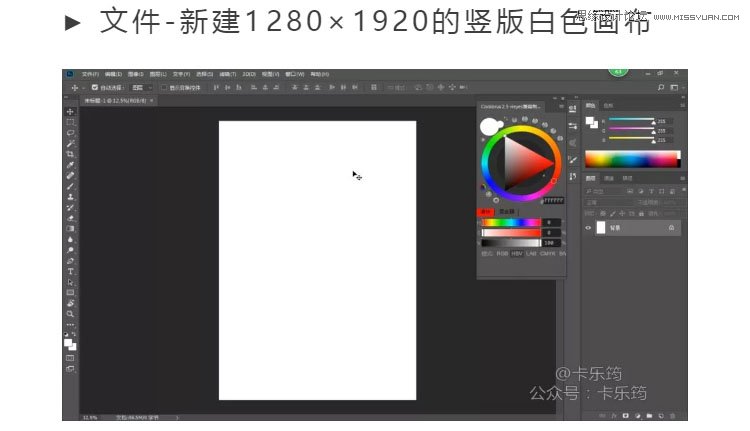
渐变填充调整图层,给背景进行填充。填充一个青色-粉色的渐变。

云素材移动进来,调整大小和位置。

复制一层,水平翻转,创建一个全遮蔽的蒙版,使用云笔刷刷出需要填补部分的云。

新建图层,使用云笔刷,覆盖一下云有瑕疵的地方。
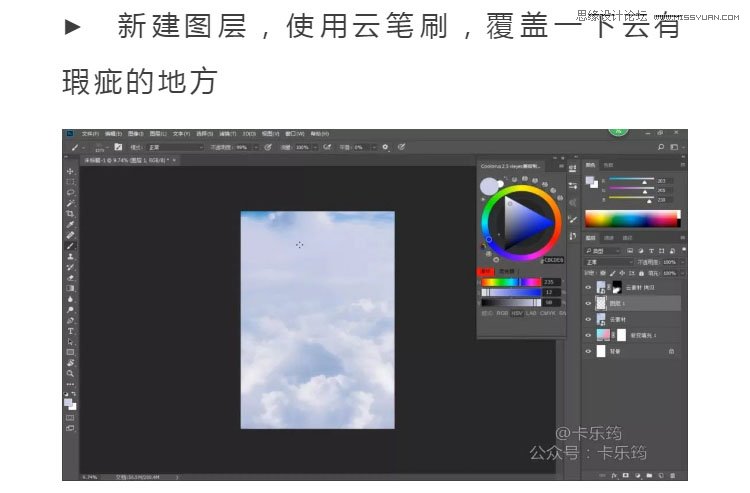
把云的素材全部选中之后,CTRL+G打组,对云进行颜色的调整。
色彩平衡调整图层,创建剪贴蒙版。
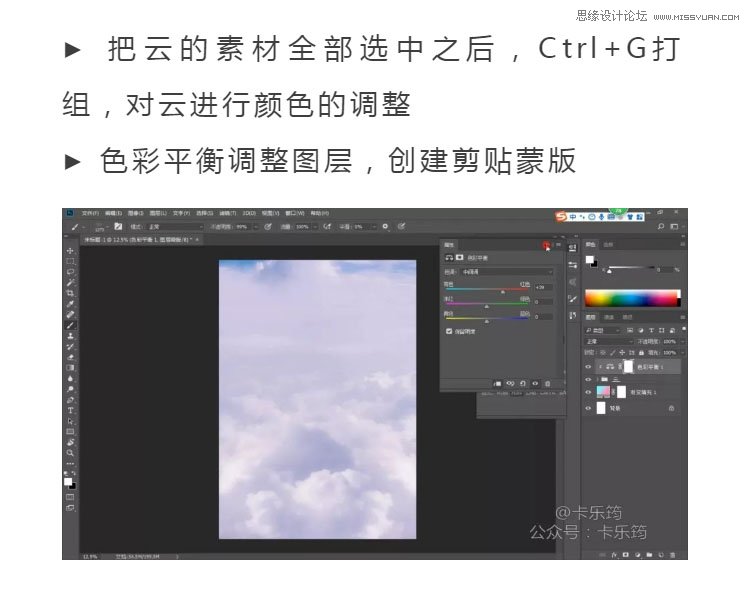
可选颜色调整图层,剪切蒙版。
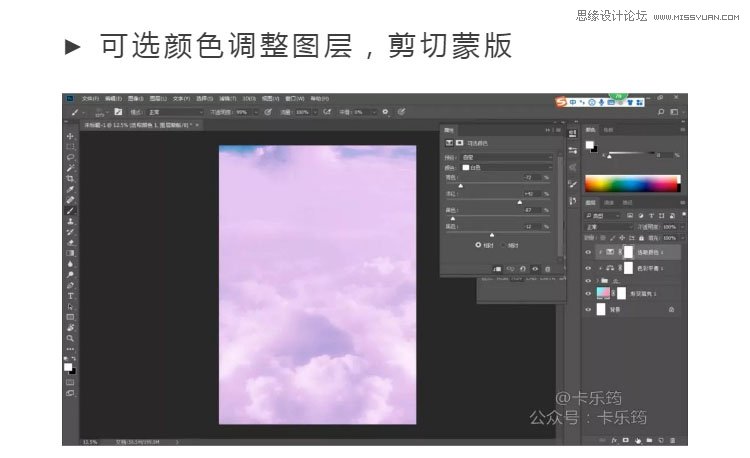
色相饱和度调整图层,剪切蒙版。
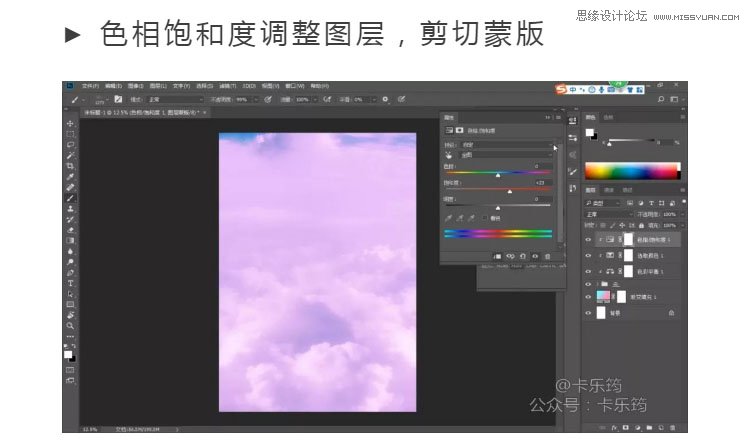
云的部分一起选中之后,cTRL+G打组,混合模式修改为变亮。
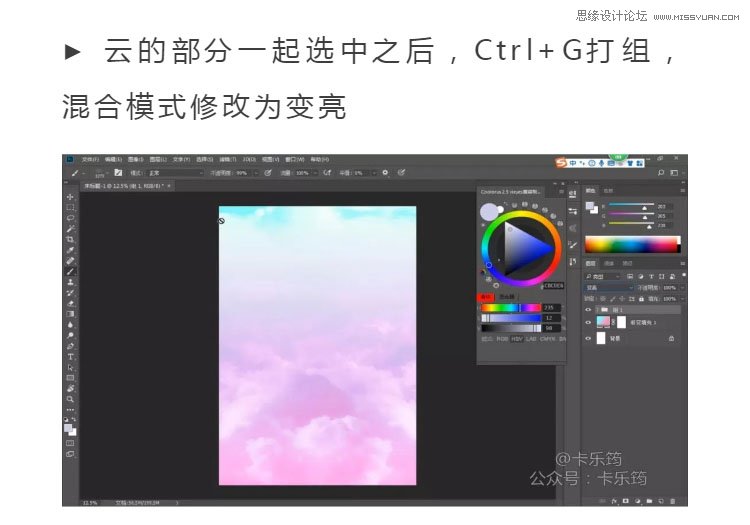
云的组添加一个蒙版,使用渐变工具,黑色-透明的渐变,将上方云的位置进行一下过渡。
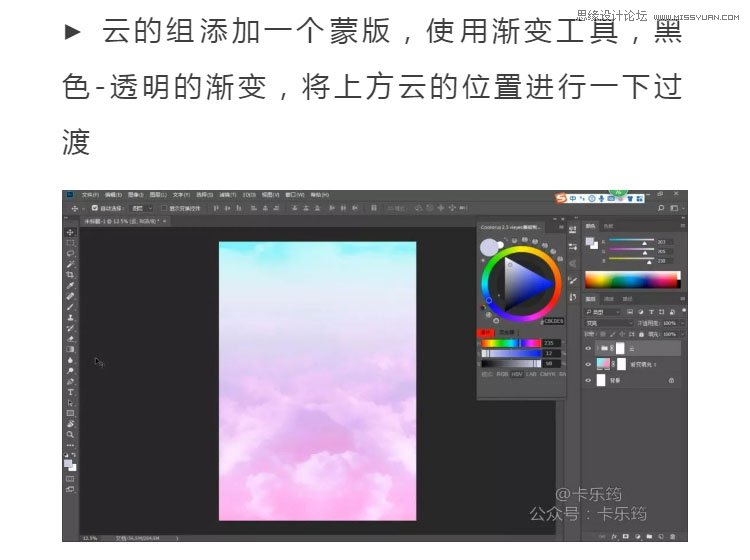
使用椭圆工具-按住SHIFT画一个正圆,填充选择一个渐变。
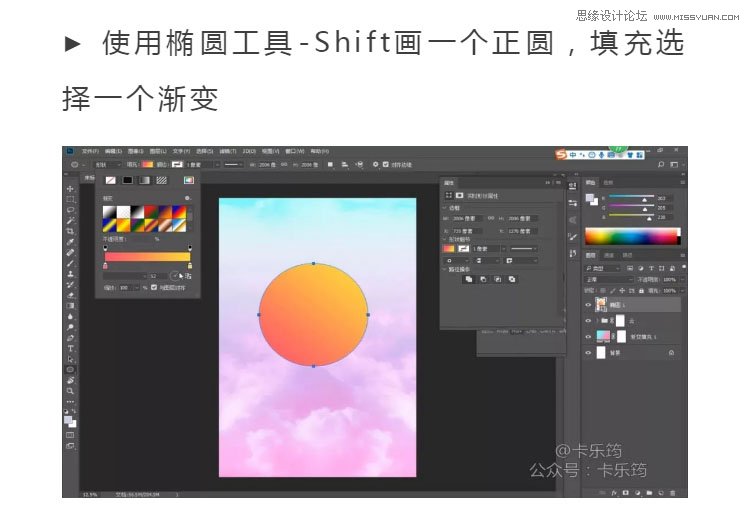
再将一个云的素材移动进来,剪切进圆里面。
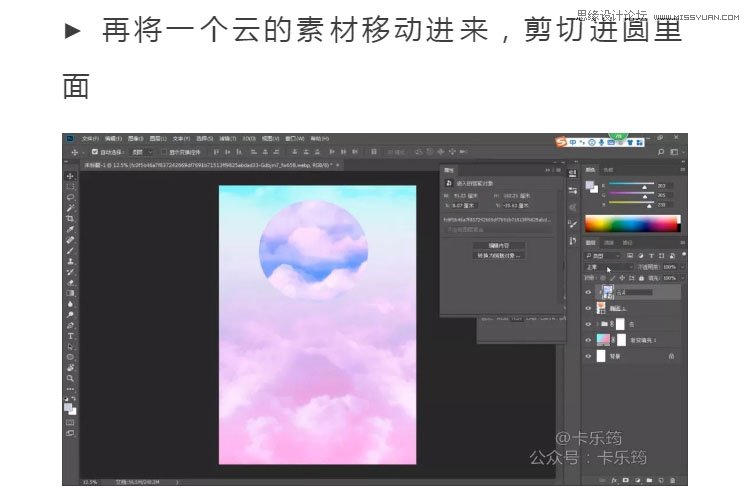
云的混合模式修改为明度,降低一些不透明度。
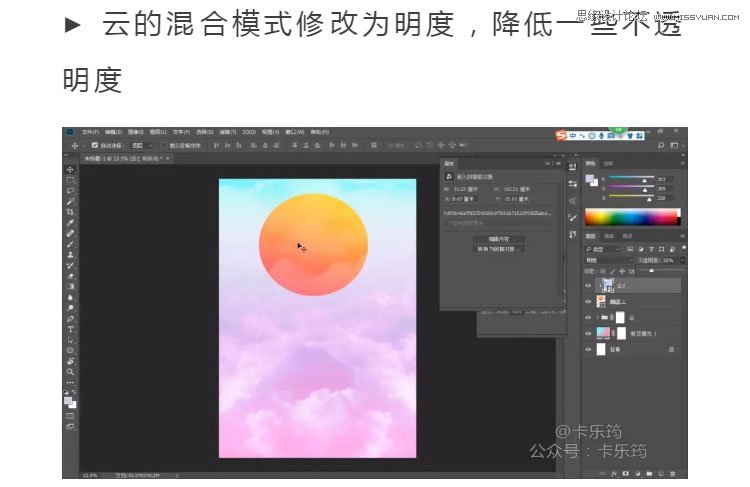
人物移动进来,调整位置和大小。
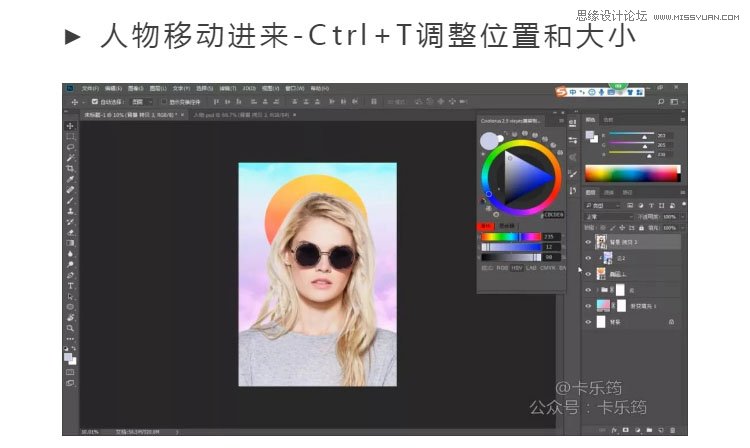
对人物部分进行调色处理
亮度对比度调整图层,剪切蒙版。
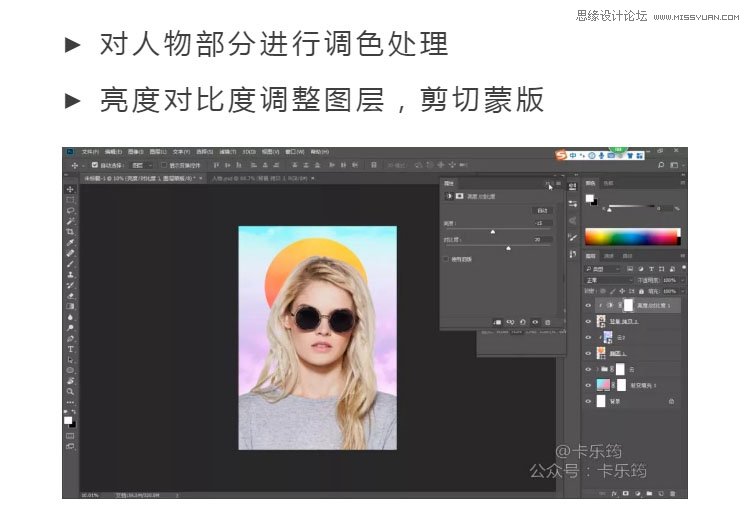
使用钢笔工具将人物的头发部分抠取出来,创建选区。
色彩平衡调整图层只对人物的头发部分进行调色处理,创建剪贴蒙版。
降低一些色彩平衡的不透明度。
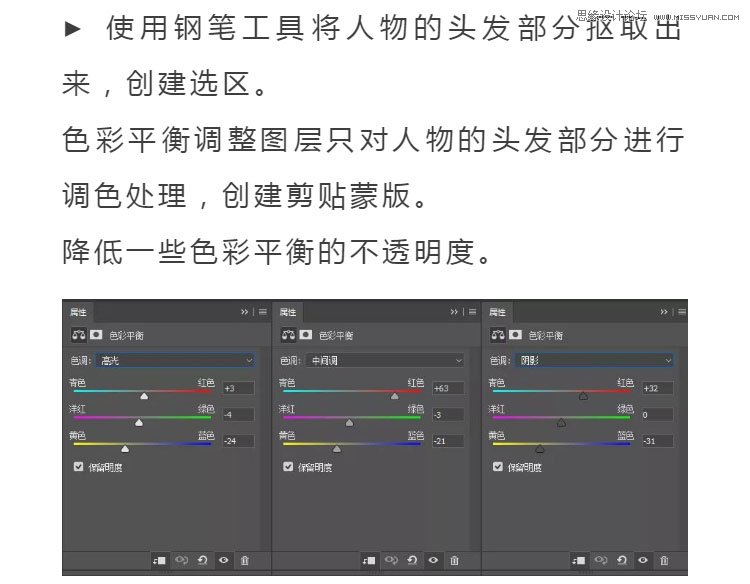
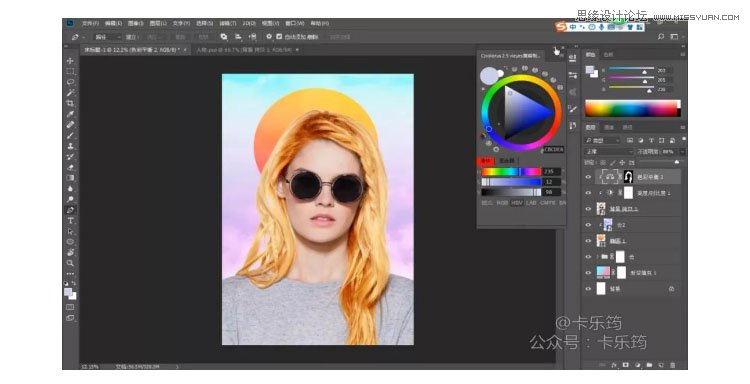
对人物头发边缘的区域使用画笔工具进行细致的调整。
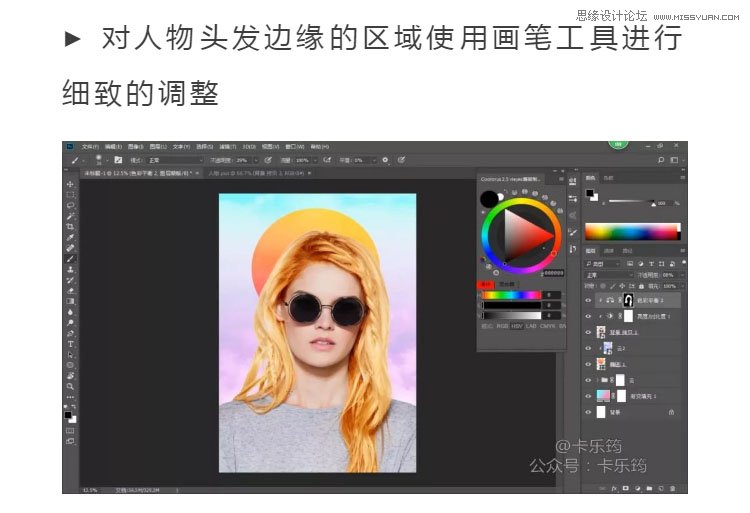
色彩平衡调整图层,剪切蒙版,对人物的整体部分进行偏色处理。
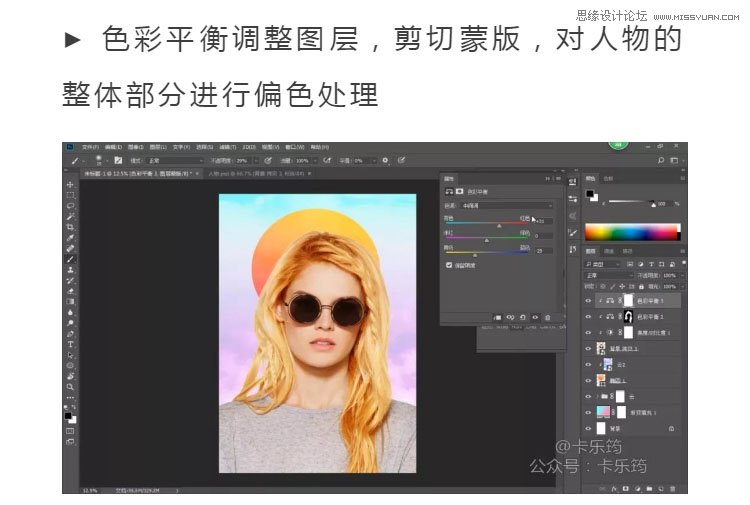
钢笔工具抠取出人物的衣服部分,建立选区。
渐变填充调整图层,衣服的部分填充一个双色的渐变。
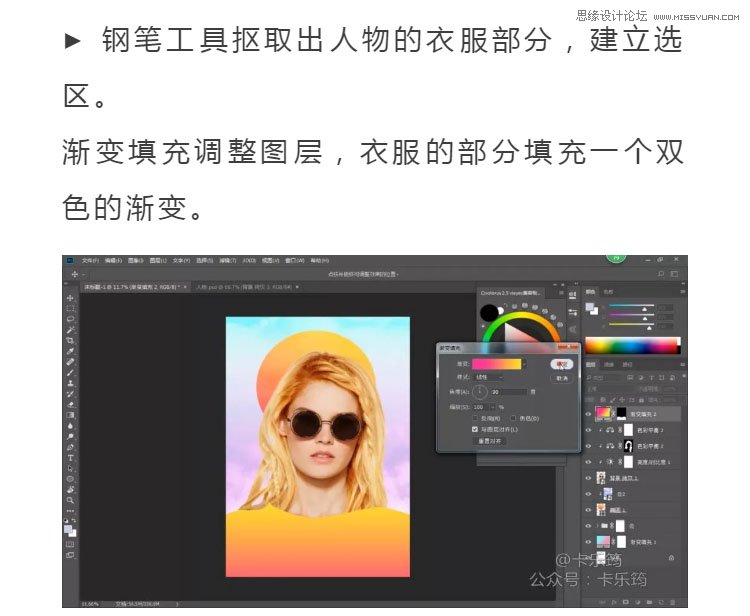
CTRL键得到头发的选区,擦出头发的位置。同时使用画笔对边缘进行一下柔和。

可选颜色调整嘴唇的颜色,颜色选择红色。

蒙版CTRL+I进行反相,白色的画笔擦出嘴唇的部分,这也是快速调整人物唇色的一个方法。

调整眼镜部分
椭圆工具按住SHIFT绘制正圆,CTRL+T变形对齐眼镜的形状,可以降低不透明度进行观察。
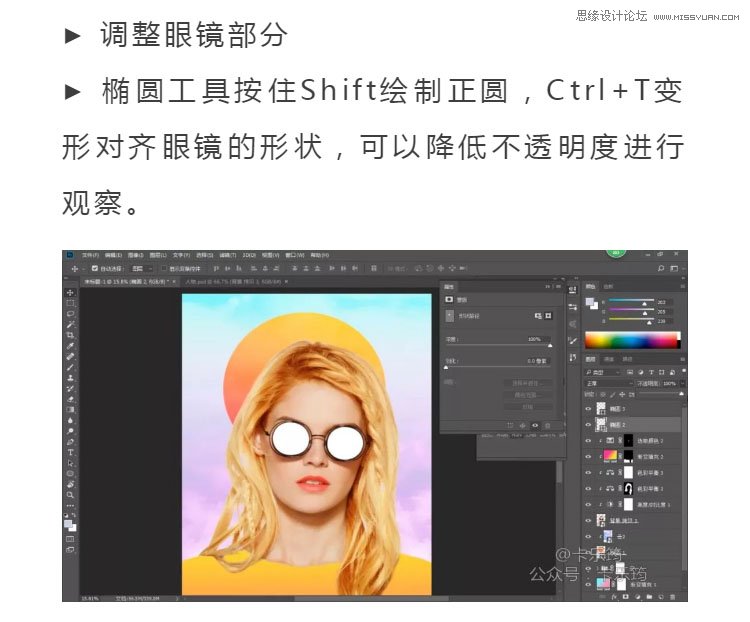
椭圆里面填充渐变

复制出来一层留作备用。将图层进行右键栅格化处理。
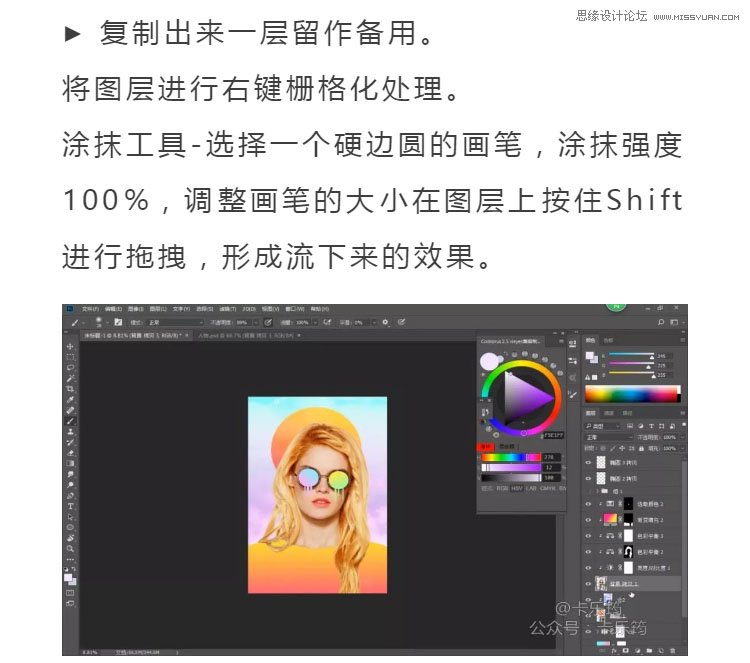
给画面装饰一些矩形条,填充不同的渐变,可以调整每一个矩形条的混合模式以及不透明度。
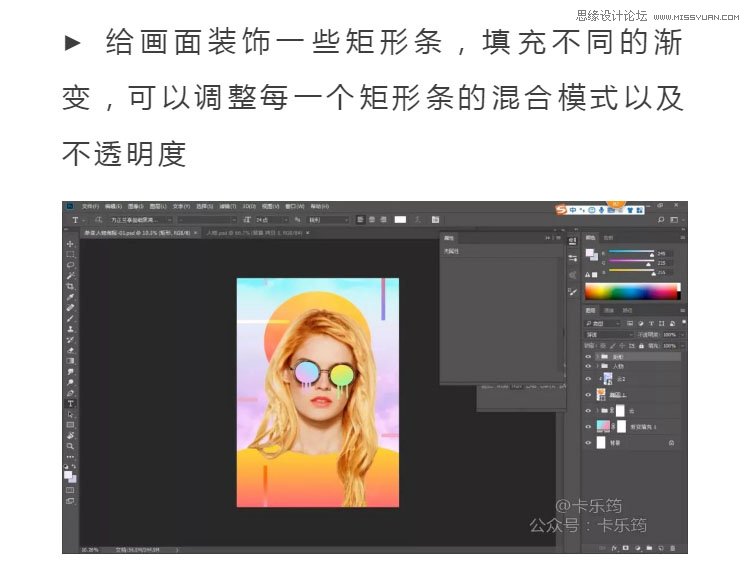
将文字排版素材移动进来,可以根据需要调整字体的颜色。
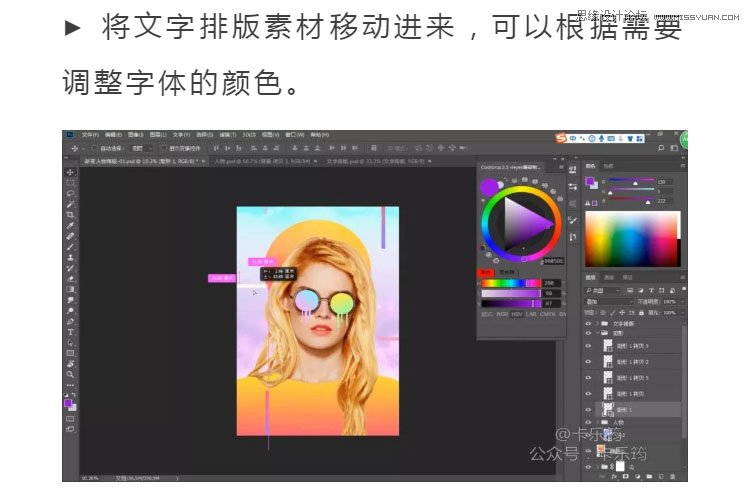
最终效果

加载全部内容